DIY装机难点在于跳线,掌握了跳线知识,也就算真正入门了DIY,本文将为萌新装机用户科普跳线知识,给大家讲解常见主板跳线技巧。
开关跳线通常在主板右下角,不管是什么板型,基本都在这个位置附近,以前老主板的开关跳线会用醒目的颜色标注,不过现在主流主板的开关跳线基本统一黑色元件,不好直接看出来。对外观比较敏感的用户话就找上4针下5针的接针插槽,不过从外观看不出来,就找带HD、PWR、RST字样的插槽。
找到开关跳线之后我们需要辨识开关跳线中接针的定义,并与机箱的接针相对应。一般分为POWER SW(开机)、RESET SW(重启)、POWER LED(电源灯)、HDD LED(硬盘灯),其中POWER SW(开机)和RESET SW(重启)最重要,必插。POWER LED(电源灯)、HDD LED(硬盘灯)则不那么重要,不影响开机重启,可以选择不插。

开关跳线
开关接针两个一组,用下面这款主板举例,这款主板开关跳线颜色做了区分,比较容易看清楚。

开关跳线
绿色的两个接针对应下方字样的LED,也就是电源LED灯的接针,对应机箱跳线中的POWERLED,POWERLED一般有两个,分为POWERLED+和POWERLED-,这是代表正负极。而我们看到下方LED字样的左边是+右边是-,就代表绿色接针的左边为正极,右边为-级,正极插入POWERLED+,负极插入POWERLED-。

右上角红色接针下方字样为PWR,代表开机,对应POWER SW跳线,不用管正负极,直接插进去就行了。

左下角橘色接针名称是HDD,说明这是为硬盘LED灯跳线,对应机箱HDD LED跳线,这个线材注意同样有+-福海意味着也要注意正负极,与POWERLED不同的是两个没有分开,但插法一样,左边标+就是正极,右边-就是负极,对应口插入就行了。

最后右下还有两根蓝色接针,下方字样为RST,这是重启跳线,对应机箱RESET SW接针,与开机跳线一样,不用理会正负极,直接插入即可。
主板风扇接针数量很多,而且辨识度很高,虽然长得都一样,但这些风扇接针还是有细微的区别。

上面图片红色下方标注为CPU_FAN,这个代表CPU散热风扇供电。
黄色圆圈标注PUPM_FAN,代表这是水冷供电接针。
蓝色圆圈标注SYS_FAN,这是常规机箱风扇接针。
这三种接针可以通用,不过有些接针会有特殊功能,PUPM_FAN电压功能,水冷插入能调速,插在SYS_FAN就不行。而CPU_FAN可以监控温度,有些主板必须要插入CPU_FAN才能正常启动。所以机箱风扇跳线就乖乖找SYS_FAN,散热器跳线就选CPU_FAN和PUPM_FAN。
大部分机箱都会有前置USB 2.0接口,这个接口主板上没什么好说的,辨识度极高

USB 2.0跳线标准上5针下4针,目前大部分主板的USB接针会有保护,就像图中标红的那两个一样,从外观也好找到。当然如果没有保护设计,我们就从字样下手,上5针下4针下方标注USB的就是USB 2.0跳线。
由于大聪明USB联盟改了USB接口协议名字,USB 3.0变成了USB 3.2 Gen1,不过主板跳线还跟以前一样,找到上9针下10针的接口就好了。

有些高端主板和机箱还会带USB 3.2 Gen2跳线,也就是之前的USB 3.1。

这个接口同样辨识度很高,而且没有样子相近的跳线,找到上方图片中一样的插入就好了。
RGB是主机中必不可缺的东西,同样需要主板跳线来实现。主板的RGB灯线非常醒目,采用白色底座,一眼就能认出。分为5V RGB和12V RGB。

红色圆圈为12V RGB跳线,特点是4针,黄色圆圈为5V RGB,特点是3针,准注意不能混插,会烧毁。同时5V RGB是第二代灯针,支持不同颜色灯光的灯效调控。12V RGB虽然也能支持灯光,但只能让所有灯维持在一个颜色。
最后就是音频跳线,一般位于主板左下方的声卡系统附近,的特征是上4针下5针,以前跟开关跳线一样需要分开插,现在进行了整合,省去了麻烦。

以上就是一些必要的装机跳线知识,当然还有很多跳线没提到,那些相对来说不重要,是为进阶DIY用户准备的功能。
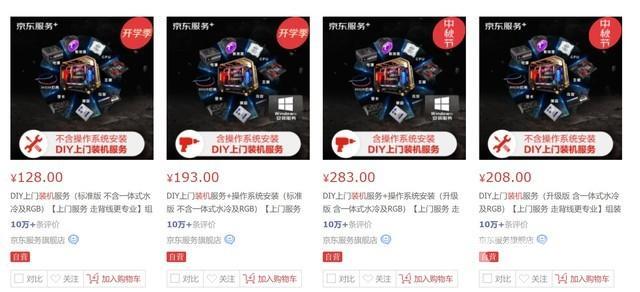
如果你上面的依然觉得困难,那只能考虑摇人或者去京东啥的找装机服务了,京东装机价格在128-283元不等,根据难度价格会上升。个人觉得只要有些耐心,这些钱还是可以省下来的。
【本文由:高防服务器ip http://www.558idc.com/gfip.html 复制请保留原URL】